PROSPERITY ReShade — это инструмент, который позволяет сделать графику в играх более красивой и атмосферной. Однако стоит учесть, что он может нагружать ваш компьютер, поэтому рекомендуется проверить, как разные пресеты влияют на количество кадров в секунду (FPS).
Я проверил, что ReShade корректно работает на DirectX 10+, но не проверял его на других версиях. Помните, что вкусы у всех разные, поэтому вам может не понравиться результат.
**Установка:**
2. Установите ReShade в папку \Anomaly\bin, выбрав exe-файл, с которым вы играете (DX10+).
3. После установки выберите DX10+ и подтвердите скачивание всех шейдеров с сайта.
4. Поместите скачанные файлы-пресеты в папку \Anomaly\bin.
5. Запустите игру и с помощью клавиши Home откройте меню ReShade. Пройдите небольшое обучение и выберите нужный пресет в адресной строке сверху. Готово!
**Основные функции:**
- Home — открывает меню ReShade.
- End — включает или отключает эффекты.
**Описание пресетов:**
- P.R.O.S.P.E.R.I.T.Y состоит из трёх пресетов: Light, Medium и High. High — самый требовательный к ресурсам ПК и может не подойти для всех систем.
- ReShade создан в «ржавых» и «грязных» тонах, чтобы передать атмосферу Зоны.
- В пресете Medium и High можно отключить эффект AmbientLight, который добавляет грязь и блум на экран. Это может увеличить FPS.
- В очень светлую погоду могут быть пересветы.
- В обычную погоду Зоны ReShade создаёт очень крутую сталкерскую атмосферу.
- Если вам не нравятся чёрные полосы на экране, отключите в настройках ReShade эффекты Border и PerfectPerspective.
- Чёрные полосы можно настроить под свой монитор в настройках эффекта Border, заменив число 33 на подходящее. В Light-пресете полосы отключены по умолчанию.
- По желанию в Light-пресете можно включить эффект AmbientLight, но это значительно нагрузит систему.
- За всё время использования ReShade не было замечено вылетов, связанных с ним.
Метки:
Эффекты
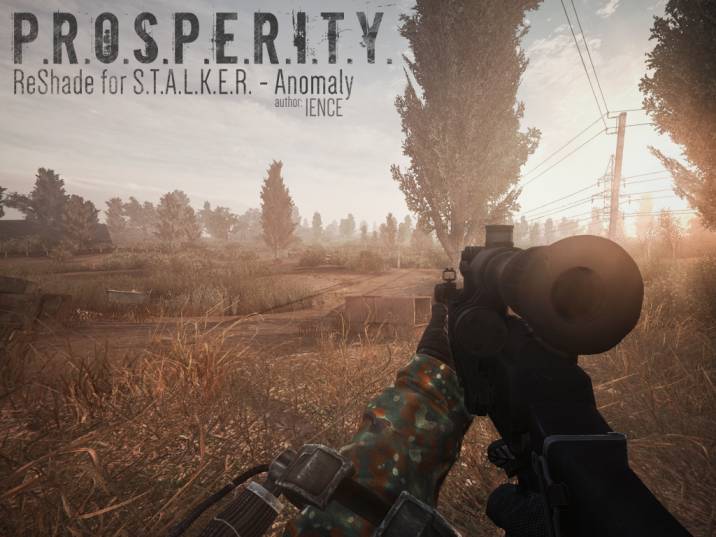



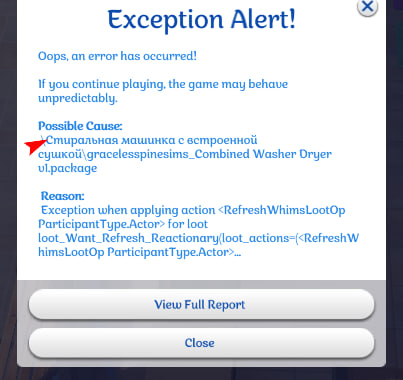
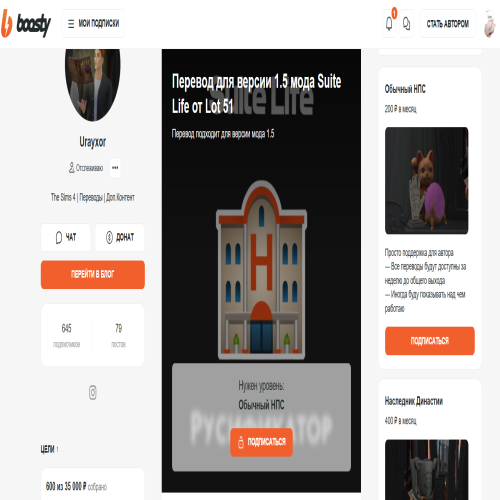

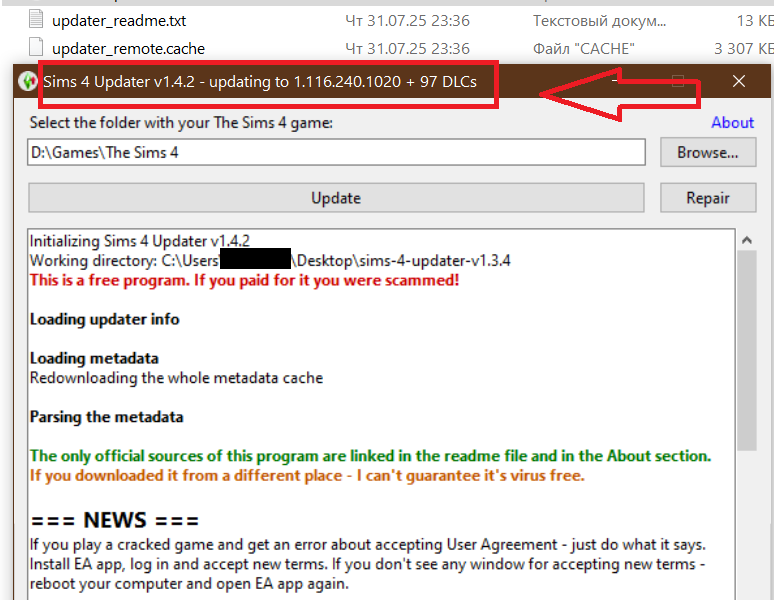
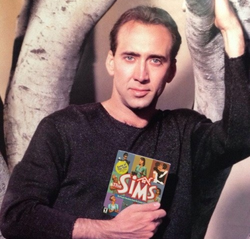


 2017-2025.
2017-2025. 

Посетители, находящиеся в группе Гости, не могут оставлять комментарии к данной публикации.